
Овај чланак посвећен је начину блокирања бежичних мрежа на рачунарима са системом Виндовс 7 (у овом примеру блокираћемо бежичну мрежу са ССИД - „длинк“). У првом делу ћемо говорити о техници креирања Црне листе Ви-Фи мрежа којима желите да ограничите приступ својим корисницима, јер неке бесплатне јавне Ви-Фи мреже нису ништа друго него место за нападаче за прикупљање поверљивих информација и корисничке лозинке.
У другом делу симулирамо обрнуту ситуацију када требате да блокирате све бежичне мреже осим наведене (ССИД - „привате_аб“) - Белу листу. Ова техника се користи ако желите да омогућите корисницима да се повезују само на поуздане и сигурне мреже..
И на крају, показаћу вам како можете потпуно блокирати бежични адаптер да се повеже на било коју Ви-Фи мрежу.
Ово упутство се заснива на примјени групних смерница и радиће на Виндовс 7 и Виста, у којима постоје посебна подешавања за групне смернице за управљање бежичним везама.
Блокирање/ дозволи повезивање са бежичним мрежама користећи групне смернице
Напомена: Кораци од 1 до 5 су уобичајени и нема везе да ли организујете црну или белу листу бежичних мрежа. Кораци 6 и 7 мало су различити, овисно о врсти ВИ-ФИ филтрирања коју желите користити..
1. Направите нови објекат групне политике - ГПО (или користите постојећи) повезан са ОУ на који би та политика требало да делује (ако радите са самосталном машином, уредите локалну политику).
2. Идите на Групне политике: Конфигурација рачунара> Политике> Подешавања оперативног система Виндовс> Подешавања безбедности> Политика бежичне мреже (ИЕЕЕ 802.11)

3. У менију изаберите „Акција“ и креирајте нову смерницу одабиром „Креирај нову политику бежичне мреже за Виндовс Виста и каснија издања“.
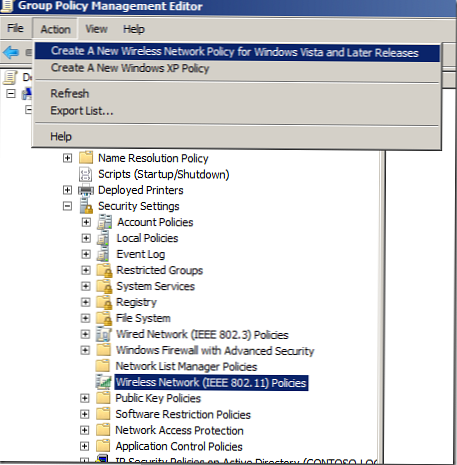
4. Затим одредите назив полисе (Назив полиса) и њен опис (Опис). Проверите да ли је омогућена опција „Користите Виндовс ВЛАН АутоЦонфиг услугу за клијенте“, чиме ћете забранити управљање бежичним адаптерима софтвером треће стране (на пример, Интел Вирелесс ЛАН цонфигуратион тоол), Виндовс ће их контролисати.

5. Идите на картицу Мрежна дозвола и кликните на „Додај ...“
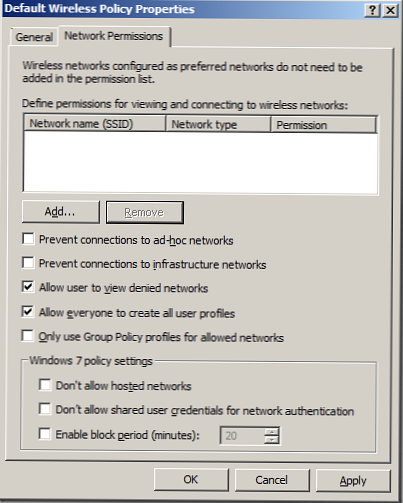
Конфигуришите бежичну црну листу
6. Наведите ССИД мреже коју желите да блокирате (на пример, „длинк“), затим назначите врсту мреже мреже (на пример, Инфраструктура) и одаберите „Одбиј“ у одељку са дозволама, кликните на „ОК“
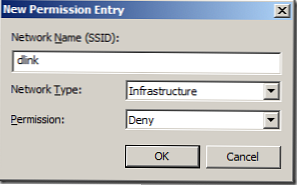
7. Кликните на „ОК“.
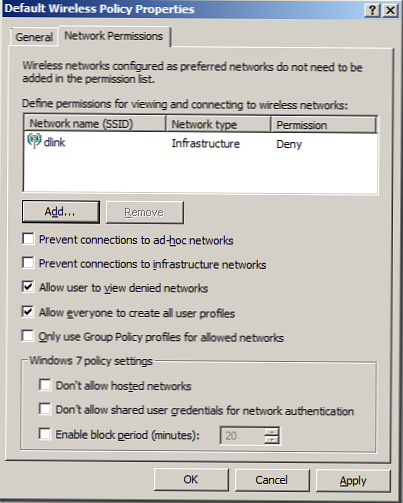
Након примене ове смернице, корисници се више неће моћи повезивати на бежичне мреже конфигурисане као Дени (у овом случају „длинк“)
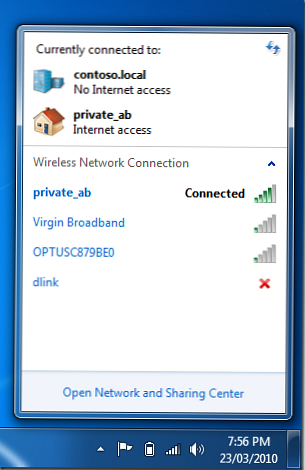
Конфигуришите бели списак бежичних мрежа
6. Наведите ССИД мреже коју желите додати на белу листу (нека буде „привате_аб“), наведите врсту мреже (Инфраструктура) и „Дозволи“ као дозволу, а затим кликните на „ОК“
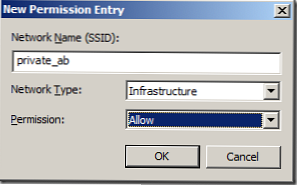
7. Означите „Спречите везе са ад-хоц мрежама“ и „Спречите везе са инфраструктурним мрежама“ и „У реду“

Сада, на рачунарима на које се примењује ово правило, неће бити могуће повезати се ни на једну бежичну мрежу, осим на мрежу са називом „привате_аб“.
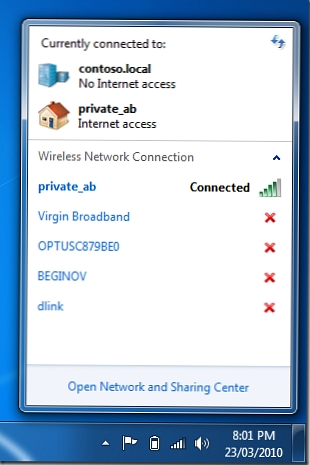
Како блокирати бежични приступ користећи групну политику
Ако желите потпуно забранити корисницима да се повезују на Ви-Фи мреже, прескочите корак 6 у поступку креирања поуздане листе мрежа, само омогућите опције „Спречите везе са ад-хоц мрежама“ и „Спречите везе са инфраструктурним мрежама“.
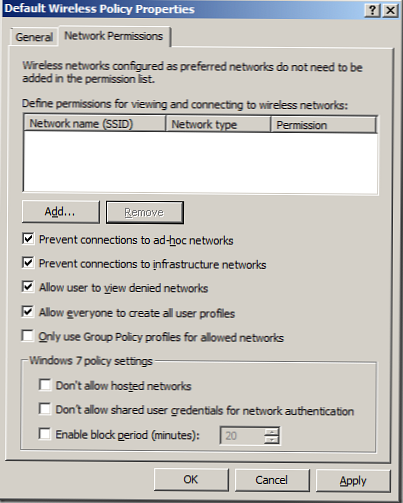
Сада се корисници неће моћи повезати с било којом од доступних бежичних мрежа, а када покушају да се повежу, добит ће поруку „Ваш мрежни администратор вам је блокирао да се повежете на ову мрежу“.
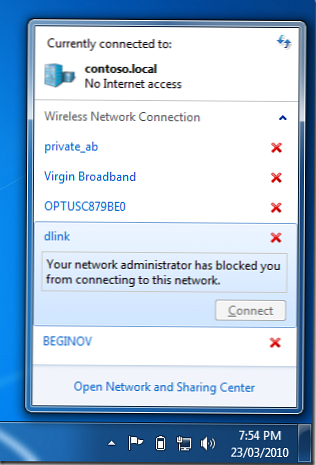
Сличне операције се могу изводити без помоћи групних смерница, а детаље потражите у чланку Конфигурација филтрирања Ви-Фи мрежа у Виндовс-у 8 помоћу команде нетсх.
Такође можете прочитати чланке на тему: „ВиФи приступна тачка заснована на Виндовс 7“, „Стварање Ви-Фи приступне тачке на Виндовс 8“, „Управљање ВиФи везама из Виндовс 8 наредбеног ретка“











